谷歌浏览器是一款非常好用的软件,很多小伙伴基本上每天都在使用。如果我们发现在电脑版谷歌浏览器中网页没有声音,小伙伴们知道具体该如何解决吗,其实解决方法是非常简单的,只需要进行几个非常简单的操作步骤就可以成功解决了,小伙伴们可以打开自己的软件后跟着下面的图文步骤一起动手操作起来,看看能否解决问题。如果小伙伴们还没有该软件,可以在文末处进行下载和安装,方便后续需要的时候可以快速打开进行使用。接下来,小编就来和小伙伴们分享具体的操作步骤了,有需要或者是有兴趣了解的小伙伴们快来和小编一起往下看看吧!
第一步:双击打开电脑上的谷歌浏览器;

第二步:在右上方点击如图所示的三个点图标后点击“设置”;

第三步:点击“隐私和安全”——“网站设置”;

第四步:点击展开“更多内容设置”——“声音”;

第五步:选择“网站可以播放声音”就可以了,另外,可以在上方标签页处右键点击检查是否设置了静音,将其需要就可以了,还可以检查自己的电脑是否设置了静音,或者音量过小,适当调大音量就可以了。

以上就是电脑版谷歌浏览器解决网页没有声音的方法教程的全部内容了。上面的解决步骤操作起来都是非常简单的,小伙伴们可以打开自己的软件后一起动手操作起来,看看效果。
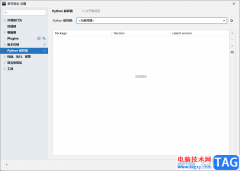 Pycharm添加新的python解释器的方法
Pycharm添加新的python解释器的方法
Pycharm是一款语言开发工具,可以进行Python程序的编写,我们可以......
 迅捷音频转换器将音频转换成文字的方法
迅捷音频转换器将音频转换成文字的方法
迅捷音频转换器是一款很实用的转换器软件,可以音乐文件进行......
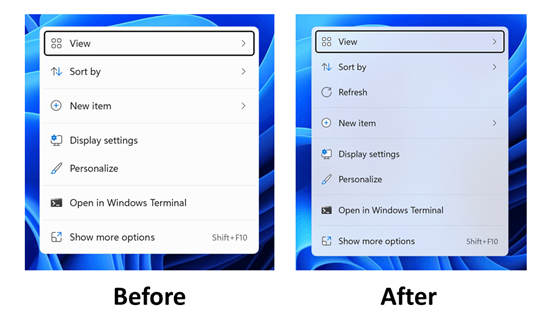 Windows11 Insider预览版22000.71的新增功能视觉
Windows11 Insider预览版22000.71的新增功能视觉
Windows11 Insider预览版22000.71的新增功能视觉上的改进 新版本的W......
 苹果airpods怎么用 苹果airpods耳机使用图文
苹果airpods怎么用 苹果airpods耳机使用图文
苹果airpods怎么用?苹果airpods无线耳机已经开售了,很多用户还......
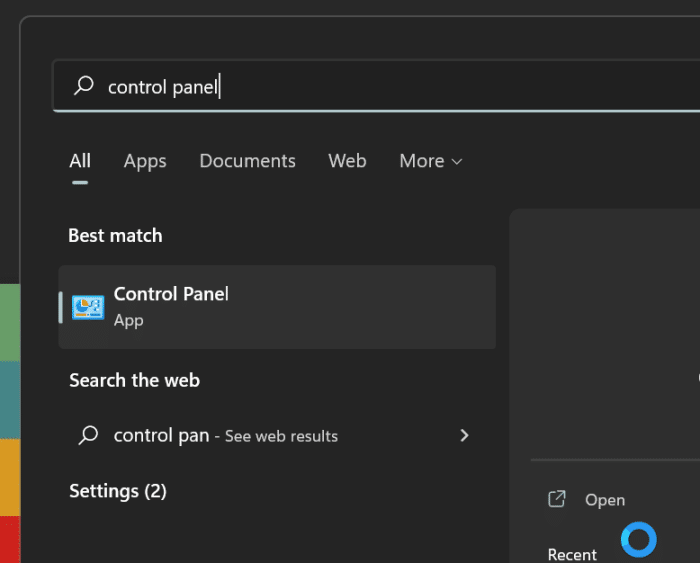 win11休眠怎么设置_Windows 11电脑使用电源按
win11休眠怎么设置_Windows 11电脑使用电源按
win11休眠怎么设置_Windows11电脑使用电源按钮关闭或休眠技巧 有多......

有的网友使用ai还不清楚制作一个圆形扭曲的线条纹理图案的操作,下文小编就分享ai制作一个圆形扭曲的线条纹理图案的详细步骤,希望对你们有所帮助哦。...

有的朋友表示想要取消ps中修复画笔老版算法,但是又不知道具体的方法?那么今天小编就为大家带来了ps取消修复画笔老版算法方法,还不知道的朋友可以来学习一下哦。...
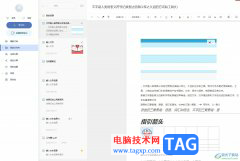
用户有时会在电脑上利用一些记录工具,来记录自己生活中、学习中或是工作中的所思所想或是重要事项等,其中就有用户选择在有道云笔记软件中来进行记录,它有着不错的笔记同步、共享功...
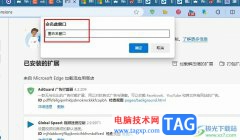
很多小伙伴在选择电脑中的默认浏览器时都会将Edge浏览器作为首先,因为在Edge浏览器中我们可以对浏览器进行各种个性化设置。有的小伙伴在使用Edge浏览器的过程中想要更改浏览器的窗口名称...
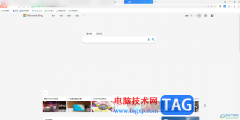
必应壁纸是一些小伙伴会使用到的一款壁纸软件,该壁纸软件主要应用于手机,当然在电脑中也是可以进行使用的,电脑版的必应壁纸可以进入到必应搜索的页面中,一些小伙伴想要知道必应的...

utorrent是一款专业的迷你bt下载工具,为用户带来了强大且出色的下载体验,它不仅支持多任务下载、磁力链接下载,还支持带宽限制等,让用户可以快速得到文件,因此utorrent软件吸引了不少的...

在需要剪辑视频时,很多小伙伴都会选择使用剪映这款软件,该软件操作功能丰富,操作简单,可以满足我们的各种剪辑需求。在剪映中剪辑视频时我们都会需要添加多段素材,比如我们可能会...
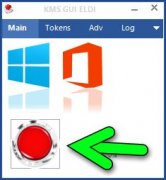
很多朋友们常常常使用KMSpico激活工具激活win10,但是有的朋友不是很清楚具体是怎么操作的,下面小编就和大家一起分享关于KMSpico(KMS激活工具)激活win10的操作方法,希望还不会的朋友可以来学...

有道云笔记是一款个人与团队的线上资料库,也可以看作是简单的笔记记录工具,它拥有着强大且实用的特色功能,例如它支持增量式同步技术,以此只更新修改的内容而不是整个笔记,为用户...
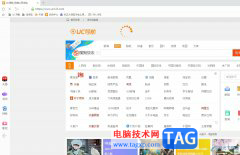
uc浏览器是一款免费的网页浏览软件,它可以让用户快速的访问网页并及时的搜索出自己需要的素材资料,为用户提供了全面的网页浏览服务,所以uc浏览器拥有着流畅且稳定的上网速度,能够...
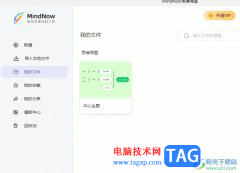
MindNow是一款简单高效的思维导图软件,向用户提供了多种结构的图表,还有着众多精美的模板供用户免费使用,因此MindNow软件吸引了不少用户的喜欢,当用户在使用MindNow软件时,可以根据自己...
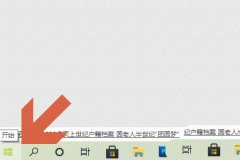
Win10图片密码怎么设置呢,话说不少用户都在咨询这个问题呢?下面就来小编这里看下Win10创建图片密码的技巧步骤吧,需要的朋友可以参考下哦。...
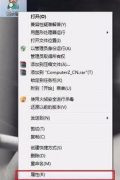
有些朋友在使用鲁大师时,会遇到检测不到硬件温度的问题,而针对此问题,下面小编就专门分享了关于鲁大师检测不到硬件温度的解决教程,一起来看看吧。...
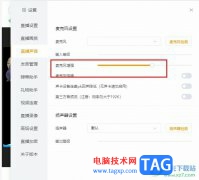
虎牙直播软件是很多小伙伴都在使用的一款直播软件,在这款软件中我们可以收看到各大赛事的直播,还可以自己开播和粉丝分享游戏或生活。有的小伙伴在使用虎牙直播软件进行直播时可能会...
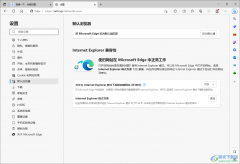
Edge浏览器是我们win10系统电脑中自带的一款浏览器软件,该浏览器有着非常强大的兼容性功能,因此当你在使用Edge浏览器进行浏览网页的时候,稳定性是非常好的,而这款浏览器之所以稳定性...